CAD中如何绘制花
当我们在使用CAD软件绘制图纸时,经常会因为各种需求,而要绘制一些特殊的图纸对象,辅助我们绘图,如何绘制花呢?那浩辰CAD中如何根据要求绘制花呢?今天就为大家简单介绍下。
CAD中绘制花的方法:
1、打开CAD,新建一个空白文件

2、执行圆弧命令,画花瓣。
1)A,回车
2)300,120,回车
3)310,165,回车
4)350,188,回车
5)A,回车
6)350,188,回车
7)345,182,回车
8)344,175,回车
9)A)回车
10)344,175,回车
11)334,149,回车
12)310,147,回车
13)A,回车
14)310,147,回车
15)302,130,回车
16)300,120,回车
17)A,回车
18)300,120,回车
19)301,134,回车
20)306,148,回车
花瓣的形状画完了。
3、画五角星
1)POL,多边形画正五边形
2)L,直线连接
3)E,删除五边形
4)TR,修剪多余的线段
5下图中的五角星
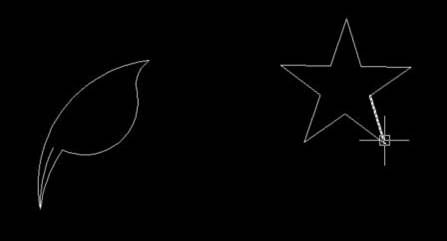
4、将五角星缩小并移动到花瓣中。
1)SC,回车
2)选择五角星,回车
3)指定基点(左键单击)
4)输入缩放比例。回车(连续缩放只合适大小)
5)M,回车
6)选择五角星,回车
7)左键单击,指定基点
8)移动鼠标,将五角星移动到花瓣中的合适位置。
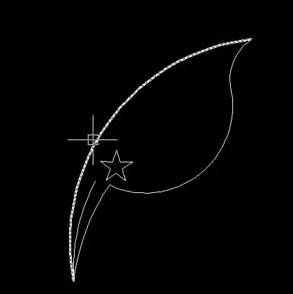
5、执行【修改】-【阵列】,激活阵列命令
备注:这里可以直接输入“AR”回车,也可以在右边的工具栏中点击阵列的快捷图标。
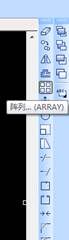
6、设置阵列参数
1)选择环形阵列
2)选择中性点为花瓣的尾部(300,120)
3)项目总数改为5,
4)填充角度不变,为360,
5)选择对象:整个紫荆花瓣
6)确定
7、紫荆花画好了。
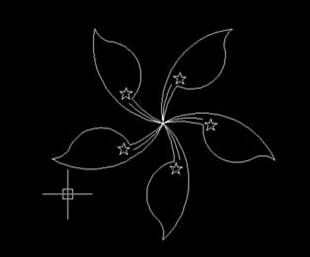
以上就是在浩辰CAD软件中,当我们需要根据要求绘制花时,我们可以通过不同的方法来操作,也可以借鉴上述方法。今天就介绍这么多了。安装浩辰CAD软件试试吧。更多CAD教程技巧,可关注浩辰CAD官网进行查看。
相关知识
CAD中怎么画花朵?绘制花朵CAD练习图步骤
使用CAD绘制花朵的技巧与方法
掌握CAD竖向布置图命令,高效绘制专业图纸(cad竖向布置图命令)
CAD绘制绿化植被图教程
CAD软件中的软包设计技巧:如何打造花哨效果(cad软包怎么花)
cad中花坛怎么表示
CAD初学者指南:如何在CAD中进行图形布置沿线技巧
CAD智能园林
CAD花坛设计指南:从入门到精通(cad花坛怎么做)
CAD画图技巧
网址: CAD中如何绘制花 https://m.huajiangbk.com/newsview565931.html
| 上一篇: 丛的笔顺(笔画顺序)汉字丛的笔顺 |
下一篇: 蝶的笔顺(笔画顺序)汉字蝶的笔顺 |
